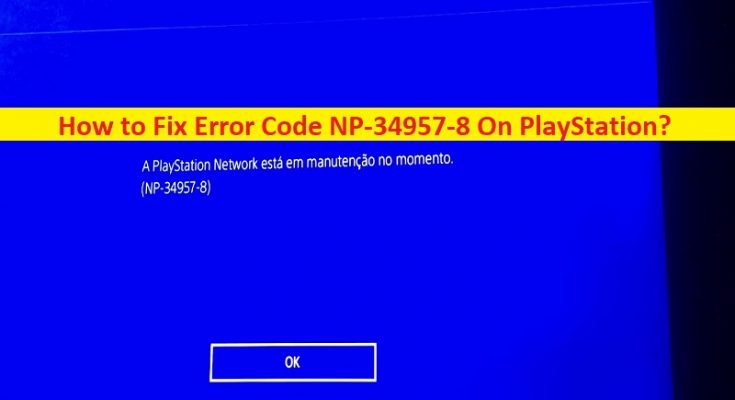Qual è il problema del “Codice di errore NP-34957-8” su PlayStation [PS4 o PS5]?
In questo articolo, discuteremo su come correggere il codice di errore NP-34957-8 su PlayStation. Vengono forniti semplici passaggi/metodi per risolvere il problema. Iniziamo la discussione.
Problema “Codice errore NP-34957-8” su PS4 o PS5:
È un problema comune con la PlayStation che di solito si verifica quando provi a collegare i tuoi account su PSN per scopi multiplayer o provando a connetterti al server PSN sulla console PlayStation. È noto che questo errore si verifica su console PlayStation 4 e PlayStation 5 e indica che non sei in grado di connetterti al server PSN o di collegare i tuoi account su PSN per scopi multiplayer per alcuni motivi. Una possibile ragione alla base del problema potrebbe essere il problema con il server PlayStation Network (PSN) stesso.
Se esamini la presenza di qualche problema con il server PlayStation Network (PSN), dovrai attendere fino a quando il problema del server non sarà risolto. Questo problema può verificarsi a causa di problemi con il tuo account PlayStation Network o PSN, problemi con la connessione Internet, software PlayStation obsoleto, impostazioni di rete errate o configurate in modo errato e problemi con la console PlayStation stessa. È possibile risolvere il problema con le nostre istruzioni. Andiamo per la soluzione.
Come correggere il codice di errore NP-34957-8 su PlayStation [PS4 o PS5]?
Metodo 1: verifica lo stato del server PSN
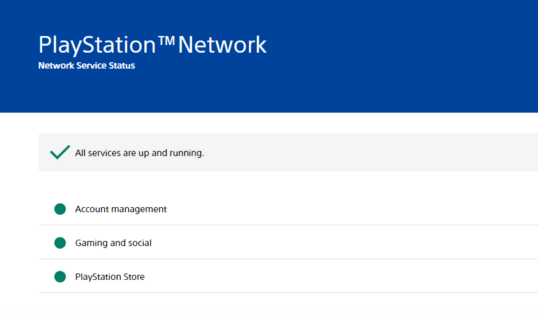
Questo problema può verificarsi a causa di alcuni problemi con il server PSN stesso. Puoi controllare lo stato del server PSN tramite la pagina ufficiale “https://status.playstation.com/” nel browser e verificare se il server è attivo e funziona correttamente. Se indaghi che c’è qualche problema con il server PSN o il server PSN è inattivo, dovrai attendere fino a quando il problema del server non viene risolto.
Metodo 2: controlla la connessione a Internet
Questo problema può verificarsi anche a causa di qualche problema con la connessione a Internet. Puoi risolvere i problemi di rete ripristinando/ripristinando il tuo dispositivo di rete come router, modem o dispositivo WiFi, quindi controlla se funziona per te per risolvere il problema.
Metodo 3: riavvia la console PlayStation
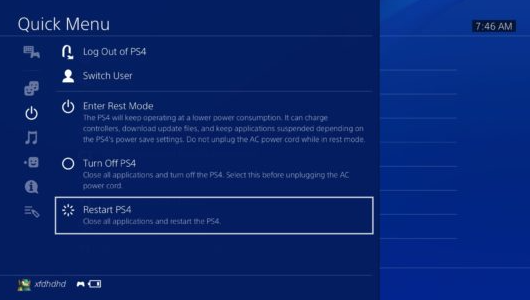
Questo problema può verificarsi a causa di alcuni problemi temporanei nella tua console PlayStation. Puoi risolvere i problemi temporanei semplicemente riavviando la tua console PlayStation per risolvere questo problema, quindi controlla se il problema è stato risolto.
Metodo 4: disconnettersi dall’account PlayStation Network (PSN) e accedere nuovamente
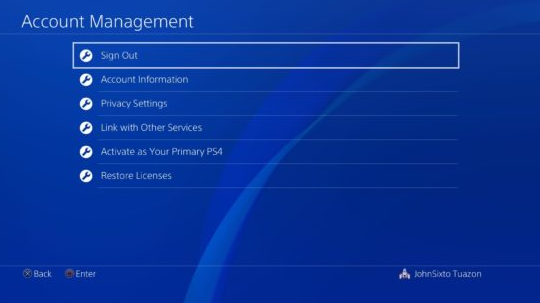
Problemi temporanei nel tuo account di rete PlayStation potrebbero essere una ragione alla base del problema. Puoi risolvere il problema disconnettendoti dal tuo account di rete PlayStation e quindi effettuando nuovamente l’accesso.
Passaggio 1: sulla console PlayStation, vai su “Impostazioni > Gestione account” e fai clic sull’opzione “Esci” e confermala
Passaggio 2: dopo alcuni minuti, accedi nuovamente al tuo account PSN, quindi controlla se funziona per te per risolvere il problema.
Metodo 5: aggiorna il software del firmware di PlayStation
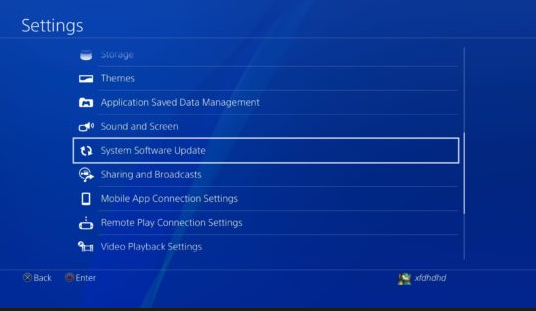
L’aggiornamento del software del firmware o del software di sistema di PlayStation all’ultima versione può risolvere il problema.
Passaggio 1: sulla console PlayStation, vai su “Impostazioni > Aggiornamento software di sistema”
Passaggio 2: seleziona “Aggiorna ora” e confermalo e installa l’aggiornamento nella tua console. Una volta aggiornato, riavvia la console e controlla se il problema è stato risolto.
Metodo 6: modificare le impostazioni del server DNS
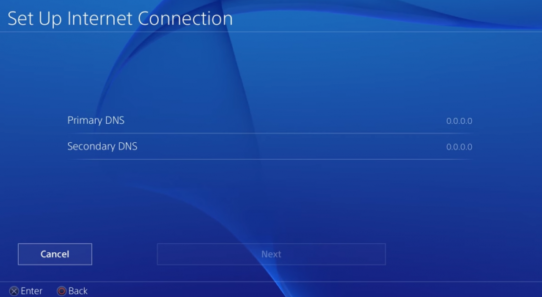
Un altro modo per risolvere il problema è modificare le impostazioni del server DNS nella console PlayStation.
Passaggio 1: sulla console PlayStation, vai su “Impostazioni > Rete > Configurazione connessione Internet”
Passaggio 2: seleziona “Usa WiFi > Personalizzato”, imposta il tuo indirizzo IP su “Automatico” e “Nome host DHCP” su “Non specificare”
Passaggio 3: scegli l’opzione “Manuale” per le tue “Impostazioni DNS” e inserisci “8.8.8.8” e “8.8.4.4” nell’indirizzo del server DNS preferito e alternativo, quindi salva le modifiche. Una volta terminato, controlla se il problema è stato risolto.
Metodo 7: contatta l’assistenza PlayStation
Se non riesci a risolvere il problema con i metodi sopra indicati, puoi provare a risolvere il problema contattando l’assistenza ufficiale PlayStation tramite la pagina “https://www.playstation.com/en-us/support/”, segnalando loro il problema e chiedi una soluzione. Spero che il tuo problema venga risolto dal funzionario.
Conclusione
Sono sicuro che questo post ti ha aiutato su Come correggere il codice di errore NP-34957-8 su PlayStation con modi semplici. Puoi leggere e seguire le nostre istruzioni per farlo. È tutto. Per qualsiasi suggerimento o domanda, scrivi nella casella dei commenti qui sotto.